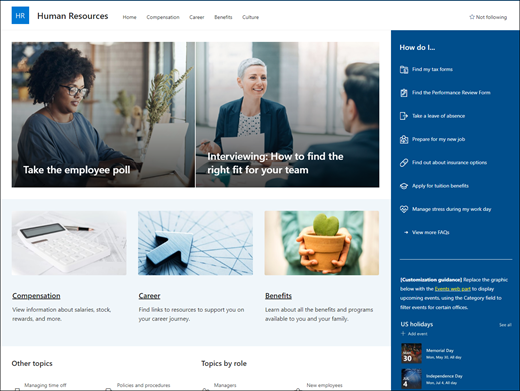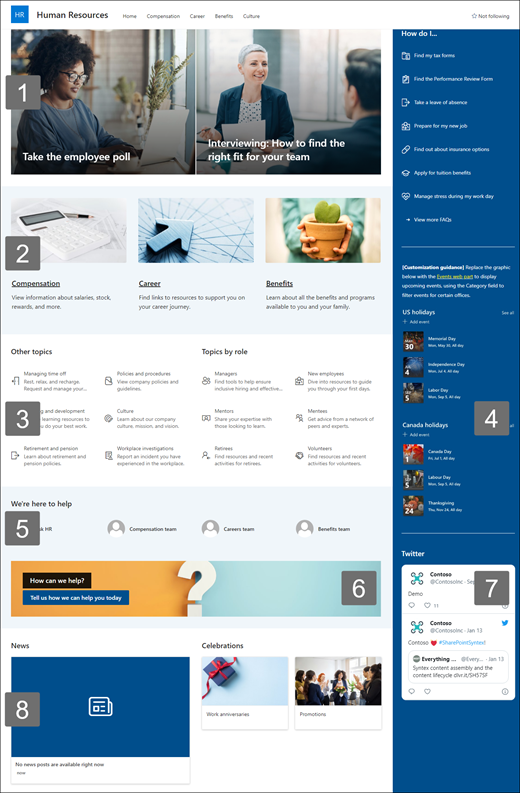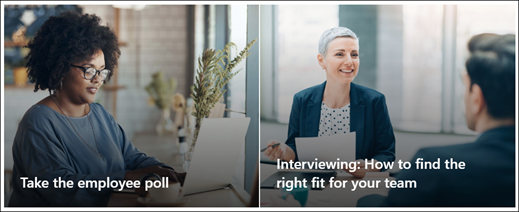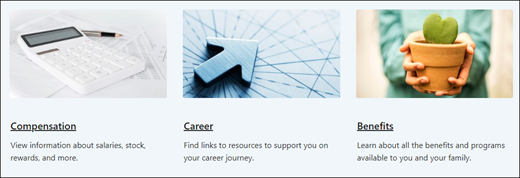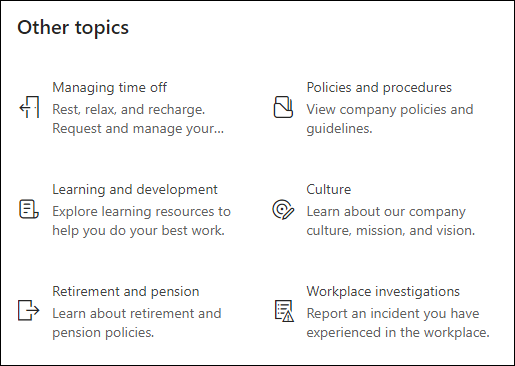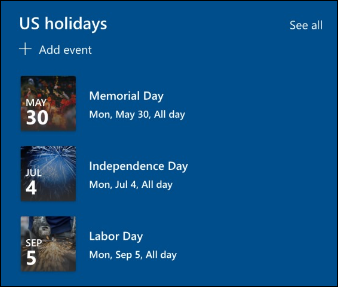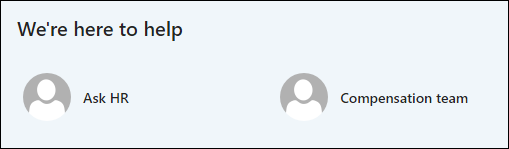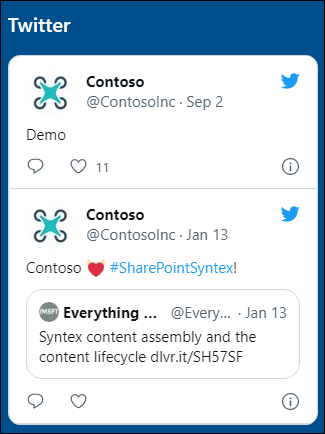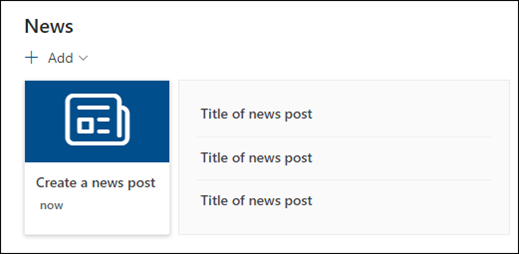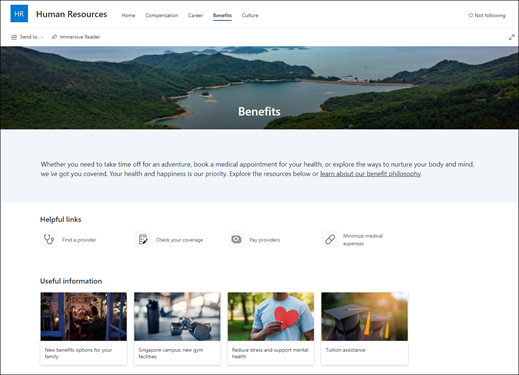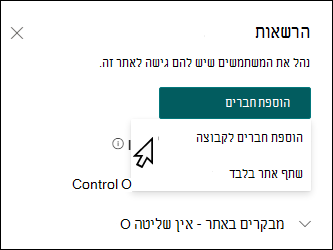תבנית האתר 'משאבי אנוש' היא אתר תקשורת המיועד להיות מרכז שבו עובדים בארגון שלך יכולים לגשת למידע מרכזי לגבי היתרונות, הקריירה, הפיצוי ומדיניות הארגון שלהם.
ברוך הבא וקלוט עובדים חדשים, פרסם הכרזות, הצג אירועים וחגים קרובים, הדגש את המשימות והתוכניות של הארגון שלך והציג את הצוות שלך. ספק גישה מהירה וקלה ליתרונות, פיצויים ואתרים אחרים.
מאמר זה מספק מבט כולל על אופן השימוש ברכיבים של תבנית אתר התקשורת משאבי אנוש של SharePoint וכיצד להתאים אישית את האתר בהתאם לצרכים של הארגון שלך.
תכונות אתר
-
אתר הניתן להתאמה אישית שמגיע עם תמונות, רכיבי Web Part ותוכן מאוכלסים מראש, כדי לעודד עורכת אתרים בעת ביצוע התאמות אישיות בהתאם לצרכים של הארגון שלך.
-
דפים מאוכלסים מראש שמקלות על העובדים לקבל את כל המידע הדרוש להם כדי להתעדכן בארגונים שלך, לגשת למשאבי הדרכה וצירוף ולהתעדכן בחדשות ובאירועים העדכניים ביותר כדי לתמוך במשימה שלך.
הערות:
-
פונקציונליות מסוימת מוצגת באופן הדרגתי עבור ארגונים שההצטרפות לתוכנית ההפצה הייעודית. משמעות הדבר היא שייתכן שלא תראה עדיין תכונה זו, או שהיא עשויה להיראות שונה מהמתואר במאמרי העזרה.
-
בעת החלת תבנית על אתר קיים, התוכן שלך לא יתמזג באופן אוטומטי עם התבנית החדשה. במקום זאת, תוכן קיים מאוחסן כדף כפול בתוכן האתר.
כדי להתחיל, בצע את השלבים להוספת התבנית לאתר חדש או קיים.
הערה: דרושות לך הרשאות של בעלי אתר כדי להוסיף תבנית זו לאתר שלך.
גלה את תוכן האתר, רכיבי ה- Web Part והדפים המאוכלסים מראש. החלט אילו התאמות אישיות של אתרים עליך ליישר עם המותג, הקול והמשימה של הארגון שלך.
-
עמודים מאוכלסים מראש:
-
דף הבית:מספק מקום נחיתה שבו עובדים עוסקים בחדשות ובהכרזות, באירועים, לגשת למידע חשוב וללמוד עוד על הארגון והצוות שלך.
-
פיצוי: ספק לעובדים מידע על שכר, מניות ופרסים אחרים. ספק רשימה של תשובות לשאלות נפוצות הקשורות לנושאים כגון חגים, שכר ותדירות דיווח. התאם אישית דף זה על-ידי עריכת רכיבי ה- Web Part 'תמונה', 'טקסט', 'קישורים מהירים' ו'קריאה לפעולה'.
-
קריירה: קבל בברכה עובדים חדשים והדריך אותם בתהליך הצירוף על-ידי מתן המידע, המשאבים ופרטי הקשר הדרושים להם כדי להתחיל בעבודה. התאם אישית דף זה על-ידי עריכת רכיבי ה- Web Part תמונה, טקסט, אנשים, קישורים מהירים ורכיבי Web Part בולטים.
-
היתרונות: ספק לעובדים מידע על היתרונות והסיוע שסופקו על-ידי הארגון שלך בצורה של קישורים שימושיים ותשובות לשאלות נפוצות. התאם אישית דף זה על-ידי עריכת רכיבי ה- Web Part 'תמונה', 'טקסט', 'קישורים מהירים' ו'קריאה לפעולה'.
-
תרבות: עזור לעובדים להסתגל לחברה על-ידי מתן מידע על הערכים, הפרספקטיבות ביוזמות הכללה של הארגון שלך. התאם אישית דף זה על-ידי עריכת רכיבי ה- Web Part תמונה, טקסט, קישורים מהירים ורכיבי תמונה בולטת.
-
לאחר הוספת תבנית אתר התקשורת של משאבי אנוש, הגיע הזמן להתאים אותה אישית הפוך אותה ל משלך. התאם אישית את המראה, הניווט באתר,רכיבי ה- Web Part והתוכן של האתר שלך בהתאם לצרכים של הארגון והעובדים שלך.
הערה: כדי לערוך אתר SharePoint, עליך להיות בעלים של אתר או חבר באתר.
להלן מבט כולל על הדרכים שבהן ניתן להתאים אישית את דף הבית.
|
|
כדי להתחיל, בחר ערוך בפינה השמאלית העליונה של הדף כדי להפוך מצב עריכה לזמין. במהלך העבודה, בחר שמור כטיוטה או בחר פרסם מחדש כדי שהשינויים יהיו גלויים למציגים.
1. השתמש ב- Web Part תמונה בולטת כדי להדגיש פריטי מדיניות חשובים, עדכונים ומשאבים שימושיים אחרים.
-
התחל על-ידי בחירת ה- Web Part תמונה בולטת ובחר ערוך מאפיינים (
-
לאחר מכן, בחר באפשרויותהשכבה והאריחים המתאימות ביותר לצרכי הארגון.
ראה פריסות שונות וקבל מידע נוסף על עריכת ה- Web Part תמונה בולטת.
2. השתמש ברכיבי ה- Web Part טקסט ותמונה כדי לספק תוכן מעניין.
-
התחל על-ידי בחירת ה- Web Part טקסט ובחר ערוך מאפיינים (
-
ערוך את הטקסט ישירות ב- Web Part.
-
בחר את ה- Web Part של התמונה ובחר ערוך מאפיינים (
-
בחר שנה ובחר מקור תמונה.
-
לאחר שבחרת את התמונה, בחר הוסף.
קבל מידע נוסף על עריכת רכיבי ה- WebPart של טקסטותמונה.
3. השתמש ב- Web Part קישורים מהירים כדי לספק גישה נוחה למשאבים.
-
נווט אל ה- Web Part קישורים מהירים, בחר את הקישור ולאחר מכן בחר ערוך מאפיינים (
-
ערוך את הקישור, הכותרת, הסמל והתיאור במידת הצורך.
-
כדי להוסיף קישור, בחר + הוסף קישורים.
ראה פריסות שונות וקבל מידע נוסף על עריכת ה- Web Part 'קישורים מהירים'.
4. השתמש ב- Web Part אירועים כדי להציג ולקדם אירועים וקמפיינים קרובים.
-
בחר את ה- Web Part אירועים ולאחר מכן בחר ערוך מאפיינים (
-
ציין את המקור, הפריסה ואפשרויות אחרות.
-
כדי להוסיף או לערוך אירועים, בחר + הוסף אירוע.
קבל מידע נוסף על השימוש ב- Web Part ' אירועים'.
5. השתמש ב- Web Part 'אנשים' כדי ליצור רשימה של אנשי קשר עיקריים עבור צוות ניהול החוזים.
-
התחל על-ידי מחיקת ה- Web Part 'אנשים' של מציין המיקום.
-
חפש את ארגז הכלים (
-
בחר ערוך מאפיינים (
-
התאם את הפריסה והזן שם של אדם או קבוצה ולאחר מכן בחר שמור.
קבל מידע נוסף על ה- Web Part 'אנשים'.
6. השתמש ב- Web Part 'קריאה לפעולה' כדי לעודד את העובדים לבצע פעולה כלשהי.
-
בחר את ה- Web Part קריאה לפעולה ולאחר מכן בחר ערוך מאפיינים (
-
בחר תמונת רקע.
-
הזן את הטקסט הרצוי עבור תווית הלחצן, הזן כתובת אינטרנט עבור קישור הלחצן והגדר את יישור הלחצן.
קבל מידע נוסף על ה - Web Part של הפעולה 'קריאה לפעולה'.
7. השתמש ב- Web Part של Twitter כדי להציג עדכונים חיים מחשבונות שנבחרו.
-
בחר את ה- Web Part של Twitter ולאחר מכן בחר ערוך מאפיינים (
-
בחר שם משתמש של Twitter (החל ב- @) או הוסף קישור (https://) לחשבון משתמש, ציוץ או אוסף.
-
בחר את המספר המרבי של ציוצים להצגה. באפשרותך גם להגדיר אפשרויות אחרות כגון צבע ערכת נושא.
קבל מידע נוסף על ה- Web Part של Twitter .
8. השתמש ב- Web Part 'חדשות' כדי לתעדכן את העובדים בחדשות ובהודעות העדכניות ביותר.
-
בחר את ה- Web Part חדשות ולאחר מכן בחר ערוך מאפיינים (
-
ציין את מקור החדשות.
-
בחר את אפשרויותהפריסה והמסנן הרצויות.
-
תחת סדר, קבע את הסדר שבו יוצגו חדשות.
קבל מידע נוסף על השימוש ב- Web Part של חדשות.
התאמה אישית של הדפים האחרים של האתר
-
הביתה: הפוך דף נחיתה חזק למבקרים. התאם אישית דף זה על-ידי עריכת רכיבי ה- Web Part תמונה בולטת, אירועים, אנשים, קריאהלפעולה, תמונה, טקסט,קישורים מהירים, חדשות ו- Twitter.
-
פיצוי: ספק מידע על שכר, בונוסים ופרסים אחרים. התאם אישית דף זה על-ידי עריכת רכיבי ה- Web Part תמונה, טקסט, קריאה לפעולה,קישורים מהיריםורכיבי Web Part בולטים.
-
קריירה: ספק לעובדים מידע שסייע להם לקדם את הקריירה שלהם. התאם אישית דף זה על-ידי עריכת רכיבי ה- Web Part תמונה, טקסט, קריאה לפעולה,קישורים מהיריםורכיבי Web Part בולטים.
-
תועלת:ספק לעובדים מידע על היתרונות והסיוע שסופקו על-ידי הארגון שלך בצורה של קישורים שימושיים ותשובות לשאלות נפוצות. התאם אישית דף זה על-ידי עריכת רכיבי ה- Web Part תמונה, טקסט, קריאה לפעולה,קישורים מהיריםורכיבי Web Part בולטים.
-
תרבות: עזור לעובדים להסתגל לחברה על-ידי מתן מידע על הערכים, הפרספקטיבות ביוזמות הכללה של הארגון שלך. התאם אישית דף זה על-ידי עריכת רכיביה- WebPart תמונה, טקסט, קישורים מהירים ורכיבי תמונה בולטת.
התאמה אישית של המראה וניווט האתר
לפני שתשתף את האתר שלך עם אחרים, מקם את המגעים האחרונים באתר שלך על-ידי הבטחה שהמשתמשים יוכלו למצוא את האתר, לנווט בין קישורים ודפים בקלות ולגשת במהירות לתוכן באתר.
-
ערוך ספריות מסמכים על-ידי עדכון שמותהתיקיות והעלאת משאבים.
-
ערוך והתאם אישית ניווט באתר.
-
שנה את מראה האתר שלך על-ידי התאמה אישית של ערכת הנושא, הסמל, פריסות הכותרת העליונה והמראה של האתר שלך.
-
הוסף או הסר דפים באתר זה או התאם אישית את הניווט באתר SharePoint שלך כדי להכיל תוכן קיים.
-
בחר כדי לשייך אתר זה לאתר רכזת בתוך הארגון שלך, או הוסף אתר זה לניווט קיים באתר רכזת במידת הצורך.
שתף את האתר שלך עם אנשים אחרים לאחר שתבצע התאמה אישית של האתר שלך, סקרת אותו ופרסמת את הטיוטה הסופית.
-
בחר הגדרות ולאחר מכן בחר הרשאות אתר.
-
בחר הוסף חברים ולאחר מכן בחר הוסף חברים לקבוצה.
3. בחר הוסף חברים ולאחר מכן הזן את השמות של כל המשתמשים שברצונך להעניק להם גישה מלאה לתוכן של אתר הצוות, למשאבים משותפים כגון לוח השנה של Outlook של הצוות וזכויות עריכה באתר.
4. בחר שמור לאחר שתסיים להוסיף חברים והגדר הרשאות.
קבל מידע נוסף אודות ניהול הגדרות אתר צוות, פרטי אתר והרשאות.
לאחר יצירה והפעלה של האתר שלך, השלב החשוב הבא הוא שמירה על תוכן האתר. ודא שיש לך תוכנית לשמירה על עדכניות התוכן ורכיבי ה- Web Part.
להלן שיטות עבודה מומלצות לתחזוקה של אתרים.
-
תכנון תחזוקת אתר - צור לוח זמנים כדי לסקור את תוכן האתר בתדירות הרצויה כדי להבטיח שהתוכן עדיין מדויק ורלוונטי.
-
פרסם חדשות באופן קבוע - שתף את ההכרזות והמידע העדכניים ביותר כדי שהעובדים יהיו מעודכנים ומעורבים. הוסף או הסר פרסום חדשותי והצג לאחרים שיפרסו הכרזות כיצד הם יוכלו להשתמש בחדשות SharePoint.
-
בדוק קישורים ורכיבי Web Part - שמור על קישורים ורכיבי Web Part מעודכנים כדי לוודא שאתה מינוף הערך המלא של האתר שלך.
-
השתמש בניתוח כדי לשפר את המעורבות - הצג שימוש באתר באמצעות דוח נתוני השימוש המוכלל כדי לקבל מידע על תוכן פופולרי, ביקורים באתרים ועוד.
-
סקור מעת לעת את הגדרות האתר שלך - סקור ועדכן הגדרות, פרטי אתר והרשאות, לפי הצורך.
משאבי התאמה אישית נוספים
קבל מידע נוסף על האופן שבו ניתן לתכנן, לבנותולתחזק אתרי SharePoint.
ראה תבניות אתר נוספות של SharePoint.